
Nazadnje posodobljeno dne

Ali želite skriti del slike? Pikselizacija je odlična možnost. Naučite se pikselirati sliko v sistemu Android ali iPhone.
Vsaka slika, ki jo gledamo na svojih telefonih, je sestavljena iz slikovnih pik. Ti drobni elementi se združijo v kristalno jasne slike, ki jih gledamo na svojih telefonih. Ko pa se bloki, ki sestavljajo sliko, povečajo, je sliko težje razbrati.
To je pikselizacija v akciji. Pikselizacija preoblikuje del slike tako, da je sestavljen iz veliko večjih blokov, da se skrije slika pod njimi.
Če želite svojim fotografijam v pametnem telefonu dodati pikselizacijo, je to dokaj preprosto. Prenesete lahko aplikacije, ki vam omogočajo pikselizacijo slik v le nekaj dotikih.
Če se želite naučiti pikselirati sliko v sistemu Android ali iPhone, sledite spodnjim korakom.
Zakaj bi želeli pikselirati sliko?
Obstaja več razlogov, zakaj bi morda želeli pikselirati sliko. Če želite nekomu poslati fotografijo, ki pa vsebuje občutljive podatke (kot je na primer številka vaše kreditne kartice), bodo vaši podatki varni s pikseliranjem številke. Uporabite lahko tudi pikselizacijo, da sliko NSFW spremenite v veliko bolj SFW!
Pikselizacija je lahko tudi odličen način, da bo vaša slika videti bolj elegantna. S pravo pikselizacijo lahko svoje fotografije spremenite v tisto, kar je videti kot klasična 8-bitna grafika.
Kako pikselizirati sliko na iPhoneu
V trgovini App Store so na voljo številne aplikacije, ki trdijo, da lahko pikselirajo slike. Nekateri so veliko boljši od drugih, nekateri pa zahtevajo naročnino za odklepanje ključnih funkcij.
V tem primeru bomo uporabili Cenzor: zameglitev in pikselizacija fotografij aplikacijo, ki dobro opravlja svoje delo in je brezplačna za uporabo, čeprav vključuje nekaj oglasov.
Za pikseliziranje slike v iPhonu:
- Namestite Cenzor: zameglitev in pikselizacija fotografijaplikacija
- Zaženite aplikacijo.
- Tapnite Foto album in izberite fotografijo, ki jo želite pikselirati.
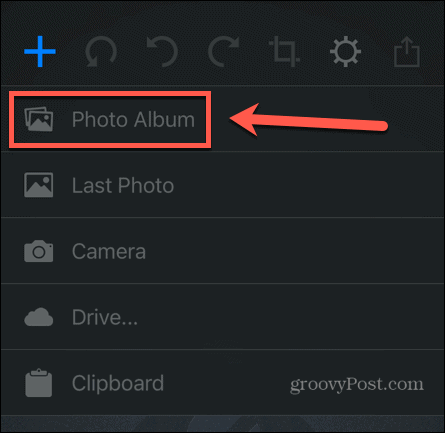
- V menijski vrstici na dnu zaslona tapnite Pikseliziraj ikona.
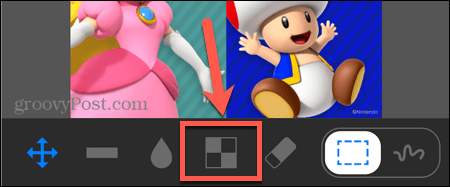
- Če želite pikselizirati pravokotno območje, zagotovite, da je Pravokotnik orodje je izbrano.
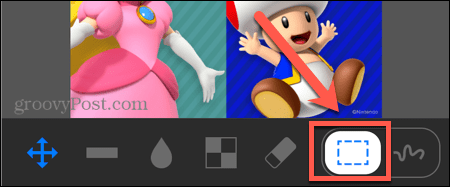
- Povlecite svojo izbiro. V kotu zaslona boste videli povečano sliko svojega izbora.
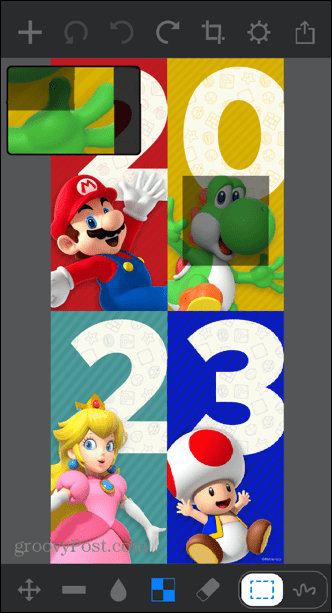
- Spustite zaslon in vaš izbor bo pikseliziran.
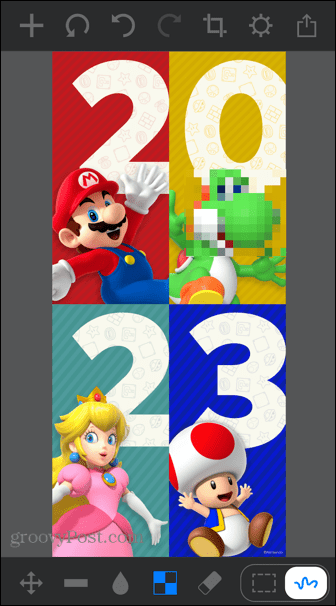
- Če želite prostoročno narisati območje, ki ga želite pikselirati, tapnite Izbira žrebanja ikona.
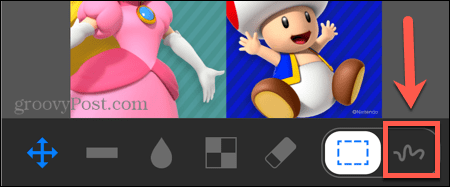
- Narišite čez območje, ki ga želite pikselirati.
- Vaš izbor bo pikseliran. Če se zmotite, tapnite Nazaj puščico za razveljavitev spremembe.
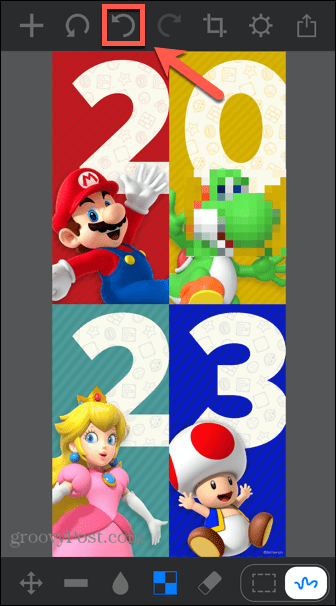
- Če želite spremeniti velikost čopiča, ko izberete območje za pikseliranje, tapnite nastavitve ikona.
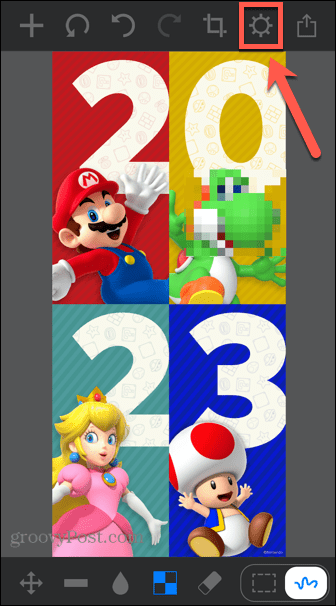
- Prilagodite Velikost krtače po potrebi.
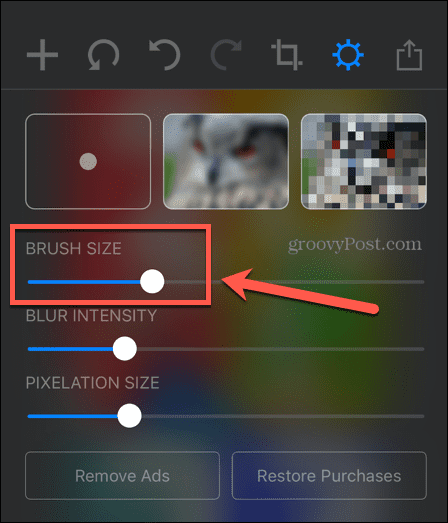
- Prav tako lahko spremenite Velikost pikselizacije da bodo bloki večji ali manjši.
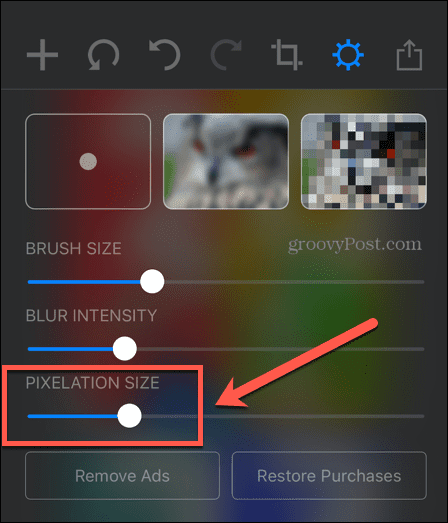
- Ko ste zadovoljni s svojo sliko, tapnite Deliti ikona.
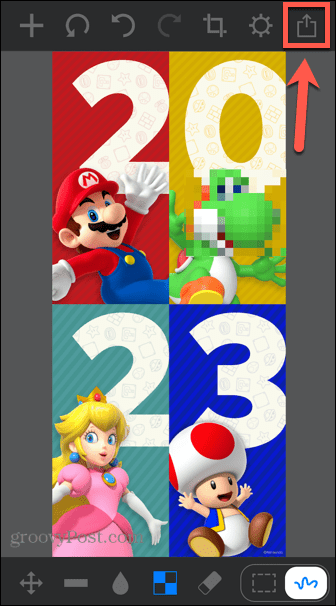
- Pomaknite se navzdol in izberite Shranite sliko.
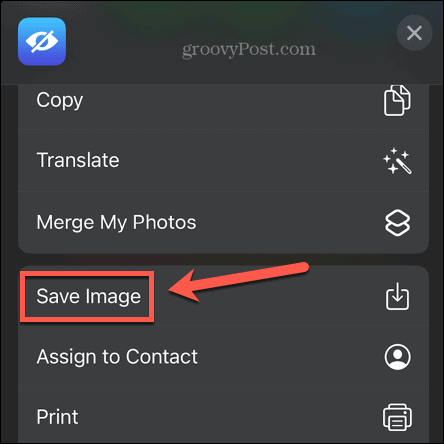
- Vaša pikselirana slika bo zdaj shranjena v zvitek fotoaparata iPhone.
Kako pikselirati sliko v sistemu Android
Če želite pikselirati sliko na telefonu Android, je v trgovini Google Play na voljo veliko aplikacij. Še enkrat, kakovost se razlikuje, vendar obstaja nekaj dobrih možnosti. V tem primeru vam bomo pokazali, kako uporabiti aplikacijo za pikseliranje vaših slik z aplikacijo, imenovano Pixelator: Pixelate Blur Image.
Za pikselizacijo slike v sistemu Android z aplikacijo Pixelator: Pixelate Blur Image:
- Namestite Pixelator: Pixelate Blur Imageaplikacijo in jo zaženite v napravi Android.
- Izberite eno od svojih nedavnih fotografij ali tapnite Fotografije ikono za izbiro med vsemi fotografijami.
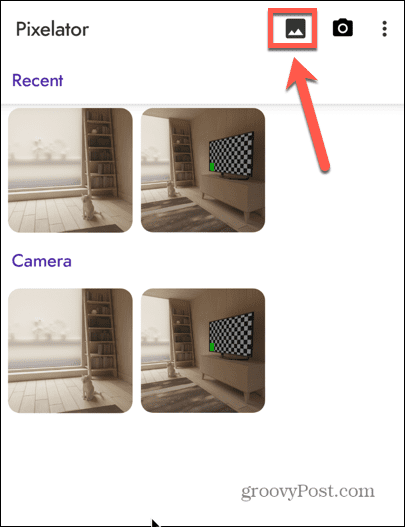
- Če želite izbrati pravokotno območje za slikovne pike, tapnite Pravokoten orodje.
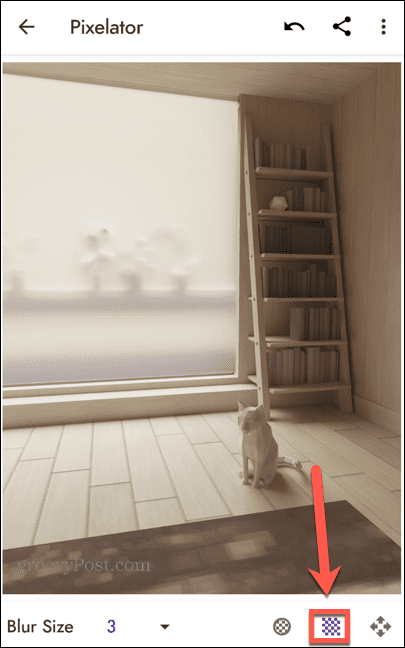
- Povlecite ven območje, ki ga želite pikselirati. Med vlečenjem oblike boste videli pikselizacijo.
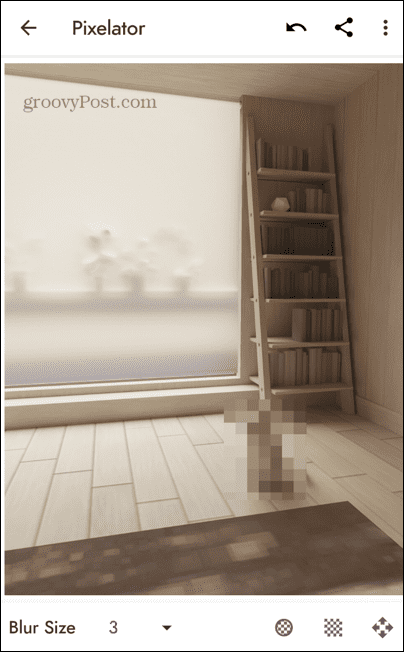
- Če se zmotite, tapnite Nazaj puščica.
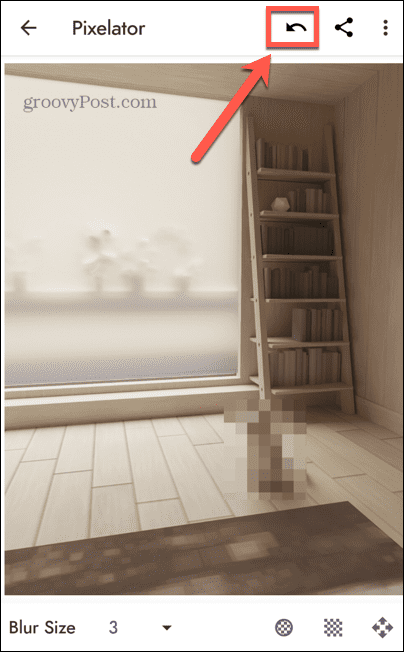
- Če želite izbrati okroglo obliko, tapnite Krožna in na podoben način povlecite svoje območje.
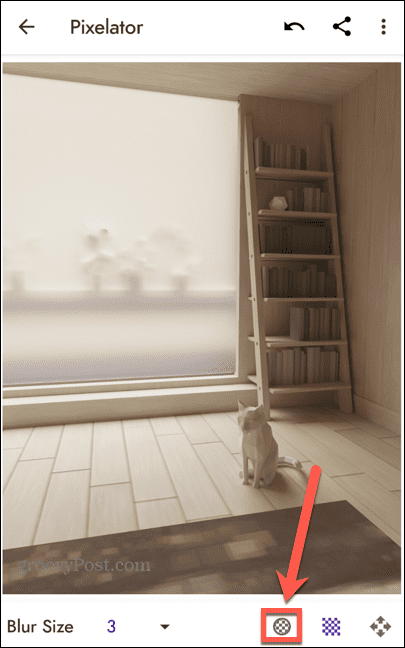
- Če želite, da je velikost slikovnih pik večja ali manjša, tapnite Puščica zraven Velikost zameglitve.
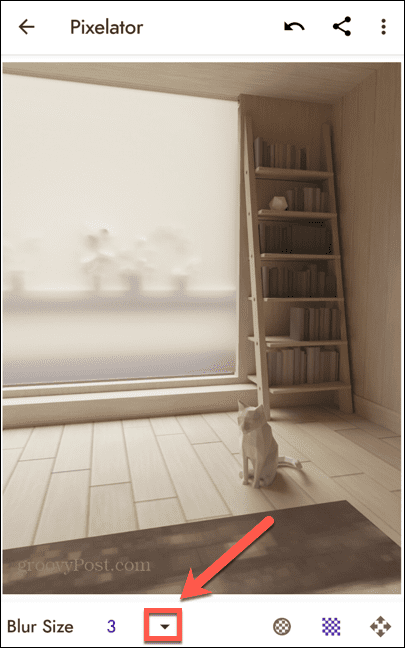
- Izberite drugo velikost zameglitve. Sprememba bo veljala samo za vsa področja, ki jih izberete po izbiri nove velikosti zameglitve.
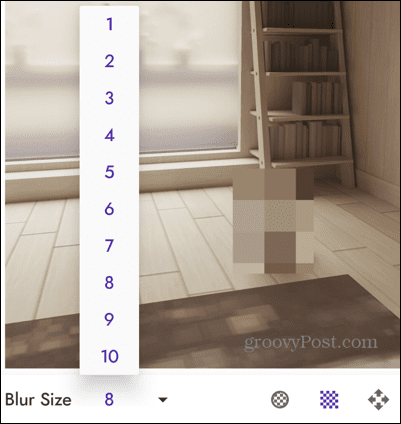
- Ko ste zadovoljni s svojo sliko, tapnite Tri pike ikona.
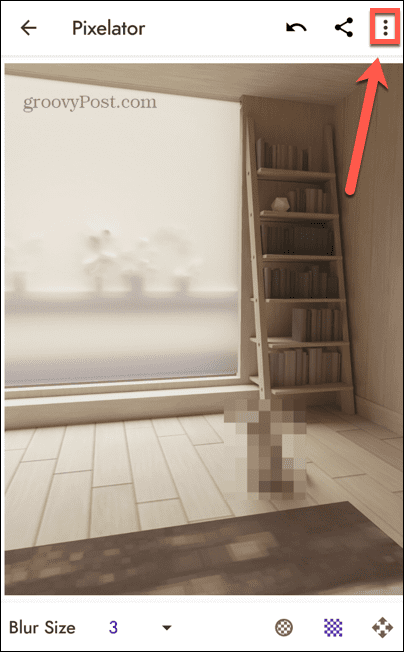
- Izberite Shrani.
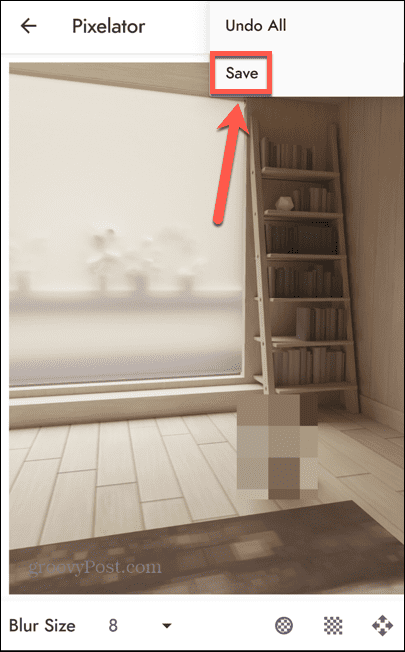
- Vaša pikselirana slika je zdaj shranjena.
Urejanje fotografij na mobilnih napravah
Če se naučite pikselirati sliko v sistemu Android ali iPhone, vam to omogoča, da nekatere informacije ostanejo skrite, vendar bodo drugi ljudje vseeno videli večino slike. To je uporaben način za skrivanje samo določenih delov slike. Obstaja veliko drugih načinov, kako lahko uporabite svoj iPhone za izboljšanje svojih slik.
Če imate več slik, ki jih želite združiti v eno, lahko naredi foto kolaž na vašem iPhoneu. Če imate občutljive fotografije, na primer različice nekaterih slik brez slikovnih pik, boste želeli vedeti kako zakleniti fotografije na vašem iPhoneu. In če ugotovite, da se vaš prostor za shranjevanje iPhone polni z vsemi vašimi fotografijami, se boste morda želeli naučiti kako stisniti fotografije na iPhone.
Kako najti svoj ključ izdelka Windows 11
Če morate prenesti ključ izdelka Windows 11 ali ga potrebujete samo za čisto namestitev operacijskega sistema,...
Kako počistiti predpomnilnik Google Chrome, piškotke in zgodovino brskanja
Chrome odlično shranjuje vašo zgodovino brskanja, predpomnilnik in piškotke, da optimizira delovanje brskalnika v spletu. Njeno je, kako ...



